U盘安装win7原版系统教程(详细步骤教你轻松安装win7原版系统)
随着计算机技术的不断发展,操作系统也得到了不断的升级和更新。然而,许多人仍然钟情于Windows7这款经典而稳定的操作系统。本文将详细介绍如何利用U盘安装win7原版系统,以帮助用户在不使用光盘的情况下轻松安装。
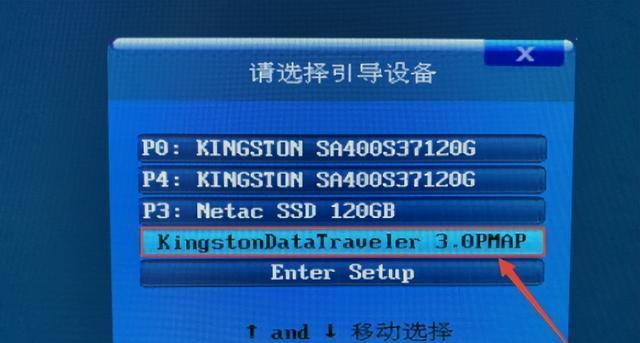
一、准备工作:获取所需材料和软件
1.购买合适的U盘(至少8GB)
2.下载win7原版系统镜像文件
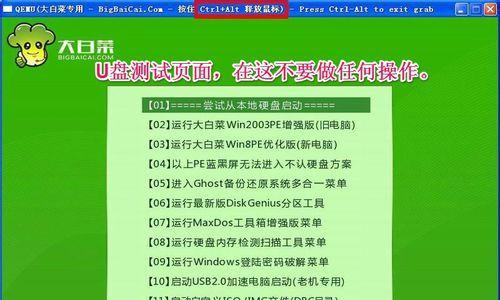
3.下载和安装U盘启动制作工具
二、格式化U盘并制作启动盘
1.插入U盘并打开电脑资源管理器
2.右键点击U盘,选择“格式化”

3.选择“默认文件系统”为FAT32,勾选“快速格式化”并开始格式化
4.下载并运行U盘启动制作工具
5.选择U盘作为制作启动盘的目标设备,并点击“开始制作”按钮
三、设置电脑开机顺序
1.重启电脑,并连续按下DEL或F2键进入BIOS设置
2.找到“Boot”或“启动”选项,将U盘排在硬盘之前
3.保存设置并退出BIOS
四、启动安装程序
1.重启电脑,此时会自动进入U盘启动界面
2.选择“启动安装”选项,并按照提示进行操作
五、选择安装方式
1.进入安装界面后,选择“自定义(高级)”安装类型
2.选择需要安装系统的分区,点击“新建”按钮进行分区设置
3.确认设置后,选择一个分区并点击“下一步”开始安装
六、等待系统安装
1.安装程序将自动进行系统文件的拷贝和配置
2.这个过程可能需要一段时间,请耐心等待
七、设置用户名和密码
1.在安装过程中,系统会要求设置用户名和密码
2.输入用户名和密码,并点击“下一步”继续安装
八、等待系统设置
1.安装完成后,系统将进行一些初始化设置
2.这个过程也需要一定的时间,请耐心等待
九、完成安装并重启电脑
1.安装完成后,系统会弹出安装完成提示窗口
2.点击“重新启动”按钮,电脑将自动重启
十、系统初始化设置
1.重启后,系统将自动进行初始化设置
2.设置完成后,即可进入win7原版系统界面
十一、驱动和软件安装
1.进入系统后,需要安装相关的驱动程序和常用软件
2.下载并安装所需的驱动和软件,以确保系统正常运行
十二、激活系统
1.进入控制面板,选择“系统和安全”->“系统”
2.点击“激活Windows”按钮,并按照提示进行激活
十三、更新系统和安全补丁
1.进入控制面板,选择“系统和安全”->“Windows更新”
2.检查并安装所有可用的更新和安全补丁
十四、备份重要文件
1.对于新安装的系统,建议及时备份重要文件
2.使用U盘或外部硬盘等媒介进行文件备份
十五、维护和优化系统
1.定期清理垃圾文件和无效注册表
2.安装杀毒软件并进行定期扫描
3.及时更新系统和应用程序
通过以上步骤,你可以轻松使用U盘安装win7原版系统。这种安装方式不仅方便快捷,还能保证系统的稳定性和原汁原味的操作体验。希望本文对你有所帮助,祝你成功安装win7原版系统!













